Supprimer les applications non désirées promues par le site web apple.com-shield-guard.live
Logiciels malveillants spécifiques à MacÉgalement connu sous le nom de: Pop-up apple.com-shield-guard.live
Obtenez une analyse gratuite et vérifiez si votre ordinateur est infecté.
SUPPRIMEZ-LES MAINTENANTPour utiliser le produit complet, vous devez acheter une licence pour Combo Cleaner. 7 jours d’essai limité gratuit disponible. Combo Cleaner est détenu et exploité par RCS LT, la société mère de PCRisk.
Comment supprimer "apple.com-shield-guard[.]live" d'un Mac ?
Qu'est-ce que "apple.com-shield-guard[.]live" ?
apple.com-shield-guard[.]live est un site malhonnête conçu pour délivrer de faux messages d'erreur. Le but de ce site est de promouvoir diverses applications douteuses (au moment de la recherche apple.com-shield-guard[.]live faisait la promotion de Cleanup My Mac). Les résultats de la recherche montrent que les visiteurs se retrouvent généralement dans apple.com-shield-guard[.]live involontairement - ils sont redirigés par des publicités intrusives (rencontrées dans d'autres sites voyous) ou présentent déjà des applications potentiellement indésirables, qui infiltrent généralement les ordinateurs sans permission et, en plus de provoquer des redirections, fournissent également de la publicité envahissante et enregistrent des données sensibles.
![apple.com-shield-guard[.]live scam](/images/stories/screenshots201906/applecomshieldguardlive-homepage.jpg)
Comme mentionné ci-dessus, apple.com-shield-guard[.]live fait la promotion de l'application Cleanup My Mac. Pour ce faire, apple.com-shield-guard[.]live délivre des messages pop-up qui tentent d'effrayer les visiteurs. Les messages indiquent que le système est infecté ou endommagé et que les utilisateurs doivent le nettoyer ou le réparer immédiatement, car les données stockées sont à risque. Pour ce faire, les utilisateurs sont encouragés à télécharger l'application susmentionnée. Toutefois, sachez qu'il ne faut pas faire confiance aux applications dont la promotion est aussi douteuse. Les sites Web comme apple.com-shield-guard[.]live, des applications comme apple.com-shield-guard[.]live2 sont très susceptibles de permettre aux utilisateurs d'effectuer une analyse complète du système et de leur présenter une longue liste d'erreurs/infections à éliminer. Le problème est que les versions gratuites de ces applications sont incapables de le faire, par conséquent, les victimes sont encouragées à acheter les versions complètes ou avancées. Ce qui est plus important, c'est que les listes fournies par de telles applications sont très susceptibles d'être fausses. Les applications non désirées fournissent intentionnellement de faux résultats d'analyse juste pour effrayer les victimes et les inciter à acheter - une fois achetées, ces applications ne font que nettoyer la fausse liste. En d'autres termes, ils ne donnent aucune valeur réelle à l'utilisateur. Par conséquent, nous recommandons fortement de considérer la désinstallation d'applications comme apple.com-shield-guard[.]live.
Maintenant, les applications potentiellement indésirables qui font la promotion de sites Web comme apple.com-shield-guard[.]live sont très susceptibles de diffuser des coupons, des bannières, des pop-up et d'autres publicités intrusives. Ces publicités sont susceptibles de rediriger vers une variété de sites Web malveillants et certains exécutent même des scripts qui téléchargent/installent d'autres PUA. Pour cette raison, le fait de cliquer peut entraîner diverses infections du système. Il convient également de noter que les publicités intrusives sont diffusées à l'aide de divers outils qui permettent de placer du contenu graphique de tiers. Pour cette raison, les publicités superposent souvent le contenu des sites Web visités, ce qui diminue considérablement l'expérience de navigation sur le Web. Les applications indésirables sont également connues pour le suivi des données. Les applications de ce type recueillent habituellement des requêtes saisies dans les moteurs de recherche, les URL de sites Web visités, les pages consultées, les requêtes de recherche et d'autres données relatives à l'activité de navigation Web de l'utilisateur. Les données recueillies sont très susceptibles de contenir des renseignements personnels, c'est pourquoi les utilisateurs devraient être informés que les développeurs partagent ces données avec des tiers qui les utilisent à mauvais escient pour générer des revenus. Cela signifie que l'installation d'applications de suivi des données sur votre ordinateur pourrait éventuellement entraîner de graves problèmes de confidentialité ou même le vol d'identité.
| Nom | Pop-up apple.com-shield-guard.live |
| Type de Menace | Logiciel Malveillant Mac, Virus Mac |
| Fausse Réclamation | Cette page d'arnaque prétend qu'elle a détecté un virus et encourage les visiteurs à le supprimer immédiatement. |
| Application Non Désirée Promue | Cleanup My Mac |
| Adresse IP de Service | 95.179.146.120 |
| Noms de Détection | Fortinet (Spam), Spamhaus (Spam), Liste Complète des Détections (VirusTotal) |
| Symptômes | Votre Mac est devenu plus lent que d'habitude, vous voyez des pop-up publicitaires indésirables, vous êtes redirigé vers des sites Web louches. |
| Méthodes de Distribution | Annonces pop-up trompeuses, installateurs de logiciels gratuits (bundling), faux installateurs de lecteur flash, téléchargements de fichiers torrent. |
| Dommages | Suivi de la navigation sur Internet (problèmes potentiels de confidentialité), affichage d'annonces indésirables, redirections vers des sites Web douteux, perte d'informations privées. |
| Suppression |
Pour éliminer d'éventuelles infections par des maliciels, analysez votre ordinateur avec un logiciel antivirus légitime. Nos chercheurs en sécurité recommandent d'utiliser Combo Cleaner. Téléchargez Combo CleanerUn scanner gratuit vérifie si votre ordinateur est infecté. Pour utiliser le produit complet, vous devez acheter une licence pour Combo Cleaner. 7 jours d’essai limité gratuit disponible. Combo Cleaner est détenu et exploité par RCS LT, la société mère de PCRisk. |
Il existe de nombreux sites Web voyous qui sont complètement identiques à apple.com-shield-guard[.]live. La liste comprend apple.com-scan-mac[.]live, apple.com-shield-devices[.]live, apple.com-shield[.]live et bien d'autres. Tous ces sites Web ont exactement le même but : amener les utilisateurs à télécharger et installer diverses applications indésirables. Par conséquent, il ne faut jamais faire confiance à de tels sites - aucun site Web ne peut détecter un logiciel malveillant sur votre système et de tels messages sont une simple arnaque.
Comment les applications potentiellement indésirables se sont-elles installées sur mon ordinateur ?
Comme mentionné plus haut, les applications potentiellement indésirables s'infiltrent généralement dans les ordinateurs sans autorisation. C'est parce que les développeurs les font proliférer en utilisant la publicité intrusive et les méthodes de " bundling ". Le "Bundling" est essentiellement une installation furtive d'applications tierces en plus des logiciels habituels. Ce que font les développeurs, c'est cacher les applications "groupées" derrière les paramètres "Personnalisé/Avancé" ou des sections des processus de téléchargement et d'installation. Ce qui est plus important, c'est que les utilisateurs se précipitent souvent sans se soucier de ces procédures et sautent la plupart des étapes. De plus, les utilisateurs cliquent sur diverses publicités sans penser aux conséquences possibles. Un tel comportement entraîne souvent l'installation par inadvertance de diverses applications potentiellement indésirables.
Comment éviter l'installation d'applications potentiellement indésirables ?
Afin d'éviter cette situation, les utilisateurs doivent être très prudents lorsqu'ils naviguent sur Internet, ainsi que lorsqu'ils téléchargent et installent des logiciels. Gardez toujours à l'esprit que les développeurs investissent beaucoup de ressources dans la conception des publicités intrusives, ce qui leur donne un aspect tout à fait approprié. Une fois cliquées, cependant, les publicités s'exposent en se redirigeant vers des sites Web peu fiables, tels que des sites de jeux de hasard, de pornographie, de rencontres pour adultes, etc. Les utilisateurs qui rencontrent de telles publicités ou redirections sur une base quotidienne devraient éliminer toutes les applications suspectes et les plug-ins de navigateur le plus tôt possible. De plus, assurez-vous de toujours sélectionner les paramètres "Personnalisé/Avancé" et d'analyser attentivement chaque étape des processus de téléchargement et d'installation. Ce faisant, refusez toutes les offres de téléchargement/installation d'applications supplémentaires et assurez-vous de refuser celles qui sont déjà incluses. Il est conseillé d'éviter d'utiliser des téléchargeurs/installateurs tiers, car ils incluent souvent des applications malhonnêtes. Les logiciels ne doivent être téléchargés qu'à partir de sources officielles, de préférence en utilisant des liens de téléchargement directs. La clé de la sécurité informatique est la prudence. Si votre ordinateur est déjà infecté par des PUA, nous vous recommandons d'effectuer un scan avec Combo Cleaner Antivirus pour Windows pour les éliminer automatiquement.
Texte présenté dans la première fenêtre pop-up :
IMMEDIATE ACTION REQUIRED
We have detected a trojan virus (e.tre456_worm_osx) on your Mac.
Press OK to begin the repair process.
Seconde page du site web apple.com-shield-guard[.]live :
![Appearance of apple.com-shield-guard[.]live second page](/images/stories/screenshots201906/applecomshieldguardlive-2.jpg)
Texte présenté dans cette page :
Your system is infected with 3 viruses! Tuesday, August 27, 2019 10:26 AM
Your Mac is infected with 3 viruses. Our security check found traces of 2 malware and 1 phishing/spyware. System damage: 28.1% - Immediate removal required!
The immediate removal of the viruses is required to prevent further system damage, loss of Apps, Photos or other files.
Traces of 1 phishing/spyware were found on your Mac with MacOS 10.14 Mojave.Personal and banking information is at risk.
To avoid more damage click on 'Scan Now' immediately. Our deep scan will provide help immediately!
4 minute and 28 seconds remaining before damage is permanent.Scan Now
Troisième page du site web apple.com-shield-guard[.]live :
![Appearance of apple.com-shield-guard[.]live third page](/images/stories/screenshots201906/applecomshieldguardlive-3.jpg)
Texte présenté dans cette page :
DOWNLOAD REQUIRED
Your Mac is heavily damaged! (33.2%)
Please download the Advanced Mac Cleaner application to remove 3 Viruses from your Mac.
VIRUS INFORMATIONVirus Name: Tapsnake; CronDNS; Dubfishicv
Risk: HIGH
Infected Files: /os/apps/hidden/os-component/X/snake.icv; /os/local/conf/keyboard/retype.icv...
REMOVE VIRUSES NOW
VIRUS REMOVALApplication: Advanced Mac Cleaner
Rating: 9.9/10
Price: Free
Apparence de l'arnaque "apple.com-shield-guard[.]live" (GIF) :
![Appearance of apple.com-shield-guard[.]live scam (GIF)](/images/stories/screenshots201906/applecomshieldguardlive-appearance.gif)
Capture d'écran de l'application non désirée Cleanup My Mac :
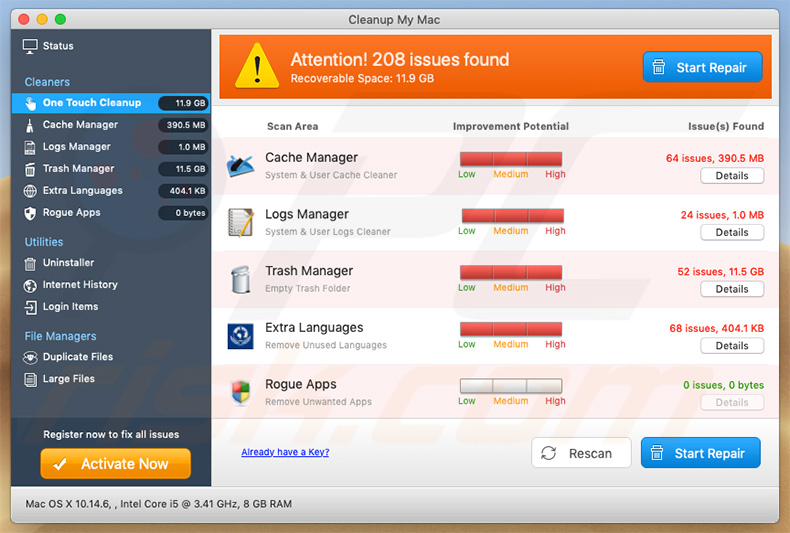
Suppression automatique et instantanée des maliciels :
La suppression manuelle des menaces peut être un processus long et compliqué qui nécessite des compétences informatiques avancées. Combo Cleaner est un outil professionnel de suppression automatique des maliciels qui est recommandé pour se débarrasser de ces derniers. Téléchargez-le en cliquant sur le bouton ci-dessous :
TÉLÉCHARGEZ Combo CleanerEn téléchargeant n'importe quel logiciel listé sur ce site web vous acceptez notre Politique de Confidentialité et nos Conditions d’Utilisation. Pour utiliser le produit complet, vous devez acheter une licence pour Combo Cleaner. 7 jours d’essai limité gratuit disponible. Combo Cleaner est détenu et exploité par RCS LT, la société mère de PCRisk.
Menu rapide :
- Qu'est-ce que "apple.com-shield-guard[.]live" ?
- ETAPE 1. Supprimer les fichiers et dossiers liés au PUA d'OSX.
- ETAPE 2. Supprimer les extensions malhonnêtes de Safari.
- ETAPE 3. Supprimer les add-ons malhonnêtes de Google Chrome.
- ETAPE 4. Supprimer les plug-ins potentiellement indésirables de Mozilla Firefox.
Vidéo montrant comment supprimer les applications potentiellement indésirables promues via le site Web apple.com-shield-guard[.]live en utilisant Combo Cleaner :
Suppression d'applications non potentiellement non désirées :
Supprimez les applications potentiellement indésirables de votre dossier "Applications" :

Cliquez sur l'icône Finder. Dans la fenêtre du Finder, sélectionnez "Applications". Dans le dossier des applications, recherchez "MPlayerX", "NicePlayer" ou d'autres applications suspectes et faites-les glisser vers la Corbeille. Après avoir supprimé la ou les applications potentiellement indésirables qui sont à l'origine des publicités en ligne, scannez votre Mac à la recherche de tout composant indésirable restant.
TÉLÉCHARGEZ le programme de suppression des infections malveillantes
Combo Cleaner vérifie si votre ordinateur est infecté. Pour utiliser le produit complet, vous devez acheter une licence pour Combo Cleaner. 7 jours d’essai limité gratuit disponible. Combo Cleaner est détenu et exploité par RCS LT, la société mère de PCRisk.
Suppression des fichiers et dossiers reliés au pop-up apple.com-shield-guard.live:

Cliquer l'Icône Trouver, dans la barre des menus, choisissez Aller, et cliquer Aller au dossier...
 Rechercher les fichiers générés par le logiciel de publicité dans le dossier Library/LaunchAgents:
Rechercher les fichiers générés par le logiciel de publicité dans le dossier Library/LaunchAgents:

Dans la barre Aller au dossier... taper: Library/LaunchAgents
 Dans le dossier “LancerlesAgents”, recherché tous les fichiers suspects récemment ajoutés et déplacez-les dans la Corbeille. Exemples de fichiers générés par un logiciel de publicité- “installmac.AppRemoval.plist”, “myppes.download.plist”, “mykotlerino.ltvbit.plist”, “kuklorest.update.plist”, etc. Le logiciel de publicité installe habituellement plusieurs fichiers avec la même chaîne.
Dans le dossier “LancerlesAgents”, recherché tous les fichiers suspects récemment ajoutés et déplacez-les dans la Corbeille. Exemples de fichiers générés par un logiciel de publicité- “installmac.AppRemoval.plist”, “myppes.download.plist”, “mykotlerino.ltvbit.plist”, “kuklorest.update.plist”, etc. Le logiciel de publicité installe habituellement plusieurs fichiers avec la même chaîne.
 Rechercher les fichiers générés dans le dossier de /Library/Application Support :
Rechercher les fichiers générés dans le dossier de /Library/Application Support :

Dans la barreAller au dossier..., taper: /Library/Application Support
 Dans le dossier “Application Support” , rechercher tous les dossiers suspects récemment ajoutés. Par exemple, “MplayerX” or “NicePlayer”, et déplacer ces dossiers dans la Corbeille.
Dans le dossier “Application Support” , rechercher tous les dossiers suspects récemment ajoutés. Par exemple, “MplayerX” or “NicePlayer”, et déplacer ces dossiers dans la Corbeille.
 Rechercher les fichiers générés par le logiciel de publicité dans le dossier ~/Library/LaunchAgents:
Rechercher les fichiers générés par le logiciel de publicité dans le dossier ~/Library/LaunchAgents:

Dans la barre Aller au dossier, taper : ~/Library/LaunchAgents

Dans le dossier “LancerlesAgents”, recherché tous les fichiers suspects récemment ajoutés et déplacez-les dans la Corbeille. Exemples de fichiers générés par un logiciel de publicité- “installmac.AppRemoval.plist”, “myppes.download.plist”, “mykotlerino.ltvbit.plist”, “kuklorest.update.plist”, etc. Le logiciel de publicité installe habituellement plusieurs fichiers avec la même chaîne.
 Rechercher les fichiers générés par le logiciel de publicité dans le dossier /Library/LaunchDaemons:
Rechercher les fichiers générés par le logiciel de publicité dans le dossier /Library/LaunchDaemons:
 Dans la barre Aller au dossier, taper : /Library/LaunchDaemons
Dans la barre Aller au dossier, taper : /Library/LaunchDaemons
 Dans le dossier “LaunchDaemons” , rechercher tous les fichiers suspects récemment ajoutés . Par exemple, “com.aoudad.net-preferences.plist”, “com.myppes.net-preferences.plist”, "com.kuklorest.net-preferences.plist”, “com.avickUpd.plist”, etc., et déplacez-les dans la Corbeille.
Dans le dossier “LaunchDaemons” , rechercher tous les fichiers suspects récemment ajoutés . Par exemple, “com.aoudad.net-preferences.plist”, “com.myppes.net-preferences.plist”, "com.kuklorest.net-preferences.plist”, “com.avickUpd.plist”, etc., et déplacez-les dans la Corbeille.
 Scanner votre Mac avec Combo Cleaner:
Scanner votre Mac avec Combo Cleaner:
Si vous avez suivi toutes les étapes dans le bon ordre votre Mac devrait être libre de toutes infections. Pour être sûr que votre système n’est pas infecté exécuté un scan avec l’antivirus Combo Cleaner. Télécharger ICI. Après avoir téléchargé le fichier double cliqué sur combocleaner.dmg installer, dans la fenêtre ouverte glisser et déposer l’icône Combo Cleaner sur le dessus de l’icône Applications. Maintenant ouvrez votre launchpad et cliquer sur l’icône Combo Cleaner. Attendez jusqu’à Combo Cleaner mette à jour sa banque de données de définition de virus et cliquer sur le bouton 'Démarrez Combo Cleaner'.

Combo Cleaner scanner votre Mac à la recherche d’infections de logiciels malveillants. Si le scan de l’antivirus affiche 'aucune menace trouvée' – cela signifie que vous pouvez continuez avec le guide de suppression, autrement il est recommandé de supprimer toute infection avant de continuer.

Après avoir supprimé les fichiers et les dossiers générés par le logiciel de publicité, continuer pour supprimer les extensions escrocs de vos navigateurs internet.
Suppression du pop-up apple.com-shield-guard.live dans les navigateurs Internet :
 Suppression des extensions malicieuses dans Safari:
Suppression des extensions malicieuses dans Safari:
Suppression des extensions reliées à pop-up apple.com-shield-guard.live dans Safari :

Ouvrez le navigateur Safari. Dans la barre menu, sélectionner "Safari" et cliquer "Préférences...".

Dans la fenêtre préférences, sélectionner "Extensions" et rechercher tous les extensions suspectes récemment installées. Quand vous l'avez trouvée, cliquer le bouton "Désinstaller" à côté de celle (s)-ci. Noter que vous pouvez désinstaller de façon sécuritaire les extensions dans vote navigateur Safari - aucune n'est cruciale au fonctionnement normal du navigateur.
- Si vous continuez à avoir des problèmes avec les redirections du navigateur et des publicités indésirables - Restaurer Safari.
 Supprimer les plug-ins malicieux dans Mozilla Firefox:
Supprimer les plug-ins malicieux dans Mozilla Firefox:
Supprimer les ajouts reliés à pop-up apple.com-shield-guard.live dans Mozilla Firefox :

Ouvrez votre navigateur Mozilla Firefox. Dans le coin supérieur droit de l'écran, cliquer le bouton "Ouvrir le Menu" (trois lignes horizontales). Dans le menu ouvert, choisissez "Ajouts".

Choisissez l'onglet "Extensions" et rechercher tous les ajouts suspects récemment installés. Quand vous l'avez trouvée, cliquer le bouton "Supprimer" à côté de celui (ceux)-ci. Noter que vous pouvez désinstaller de façon sécuritaire toutes les extensions dans vote navigateur Mozilla Firefox - aucune n'est cruciale au fonctionnement normal du navigateur.
- Si vous continuez à avoir des problèmes avec les redirections du navigateur et des publicités indésirables - Restaurer Mozilla Firefox.
 Suppression des extensions malicieuses dans Google Chrome :
Suppression des extensions malicieuses dans Google Chrome :
Suppression des ajouts reliés à pop-up apple.com-shield-guard.live dans Google Chrome :

Ouvrez Google Chrome et cliquer le bouton "menu Chrome" (trois lignes horizontales) localisé dans le coin supérieur droit de la fenêtre du navigateur. À partir du menu déroulant, cliquer "Plus d'outils" et sélectionner "Extensions".

Dans la fenêtre "Extensions" et rechercher tous les ajouts suspects récemment installés. Quand vous l'avez trouvée, cliquer le bouton "Corbeille" à côté de celui (ceux)-ci. Noter que vous pouvez désinstaller de façon sécuritaire toutes les extensions dans vote navigateur Safari - aucune n'est cruciale au fonctionnement normal du navigateur.
- Si vous continuez à avoir des problèmes avec les redirections du navigateur et des publicités indésirables - Restaurer Google Chrome.
Partager:

Tomas Meskauskas
Chercheur expert en sécurité, analyste professionnel en logiciels malveillants
Je suis passionné par la sécurité informatique et la technologie. J'ai une expérience de plus de 10 ans dans diverses entreprises liées à la résolution de problèmes techniques informatiques et à la sécurité Internet. Je travaille comme auteur et éditeur pour PCrisk depuis 2010. Suivez-moi sur Twitter et LinkedIn pour rester informé des dernières menaces de sécurité en ligne.
Le portail de sécurité PCrisk est proposé par la société RCS LT.
Des chercheurs en sécurité ont uni leurs forces pour sensibiliser les utilisateurs d'ordinateurs aux dernières menaces en matière de sécurité en ligne. Plus d'informations sur la société RCS LT.
Nos guides de suppression des logiciels malveillants sont gratuits. Cependant, si vous souhaitez nous soutenir, vous pouvez nous envoyer un don.
Faire un donLe portail de sécurité PCrisk est proposé par la société RCS LT.
Des chercheurs en sécurité ont uni leurs forces pour sensibiliser les utilisateurs d'ordinateurs aux dernières menaces en matière de sécurité en ligne. Plus d'informations sur la société RCS LT.
Nos guides de suppression des logiciels malveillants sont gratuits. Cependant, si vous souhaitez nous soutenir, vous pouvez nous envoyer un don.
Faire un don
▼ Montrer la discussion